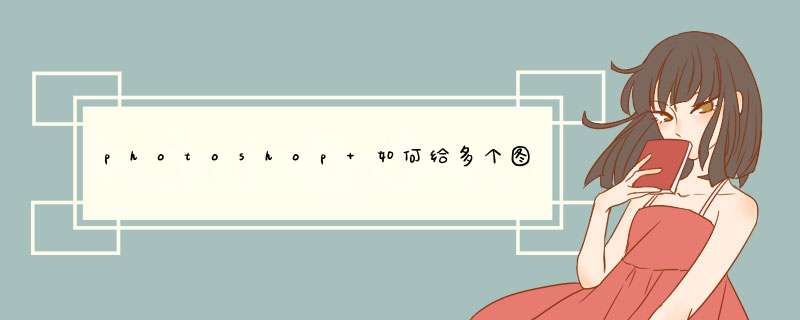
具体操作步骤如下:
1、首先,打开PS软件,左侧工具栏中选择计数工具,如下图所示,然后进入下一步。
2、其次,使用计数工具标记以下铅笔,可以看到此时标记太小,颜色错误,如下图所示,然后进入下一步。
3、接着,可以在上方工具栏中调整标记的大小和颜色,如下图所示,然后进入下一步。
4、最后,编号标记就做好了,如下图所示。这样,问题就解决了。
1、首先需要的图片整理成一个文件夹,接着打开ps软件,打开需要添加编号的图片,打开一张即可。
2、菜单栏选择窗口——动作,打开动作界面后,点击新建动作图标新建一个动作开始录制。
3、然后打开水印图案(如果文字的话直接输入就可以了)拉入放置需要加水印的图片素材。
4、接着点击菜单栏-图层-合并可见图层。
5、然后点击文件——存储为,在弹出对话框中,找到要存储的文件夹,选择jpg格式,然后点击保存。
6、打开ps菜单栏“文件”——“自动”——“批处理”。
7、选择刚录制的动作,设置好处理文件跟存储文件,源文件夹处选择图片所在文件夹。就完成了。
1、首先点击 计数工具 ,计数工具在吸管工具的 隐藏工具 里面,默认状态下工具栏有个 吸管工具, 右击它就能看的计数工具,选中它。2、在需要标注序号的位置点击下。
3、还可以在上方的状态栏切换颜色,点击 计数组颜色 。
4、在拾色器面板选择一种颜色,这里选择红色,点击确定。
5、标注的序号变成红色的了。
6、如果这里需要不需要了,可以点击上方状态栏的清除按钮,清除掉所有序号。
7、点击清除后,需要消失了。
欢迎分享,转载请注明来源:夏雨云

 微信扫一扫
微信扫一扫
 支付宝扫一扫
支付宝扫一扫
评论列表(0条)